Cara Mendapatkan Microsoft Word Gratis
Mendapatkan Microsoft Word secara gratis terdengar seperti mimpi. Ini adalah program yang luar biasa dan merupakan bahan pokok di sebagian besar lingkungan kantor, rumah, dan sekolah, tetapi biasanya biaya setiap tahun Anda ingin menggunakannya(costs each year you want to use it) . Namun sebenarnya Anda tidak perlu membayar Microsoft Word padahal ada beberapa cara untuk menggunakannya secara gratis.
Baik Anda ingin membuka dokumen Word(Word document) , mengeditnya(edit one) , atau sekadar melihat dokumen, alat Microsoft Word gratis ini persis seperti yang Anda butuhkan.
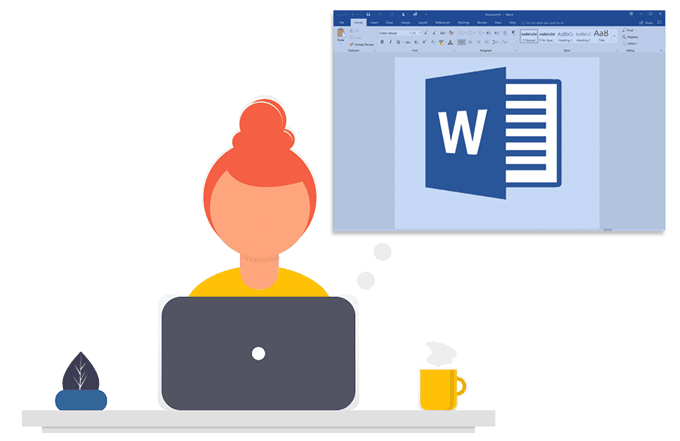
Meskipun strategi penggunaan gratis Microsoft Word(Microsoft Word free-use) ini bukan yang Anda cari, ada cara lain untuk menggunakan dokumen Microsoft Word(Microsoft Word document) tanpa perlu menginstal atau membeli Microsoft Word . Lihat bagian bawah halaman ini untuk lebih lanjut tentang itu.
Microsoft Word Online: Versi Peramban Gratis(Microsoft Word Online: Free Browser Version)

Cara terbaik mutlak untuk menggunakan Microsoft Word gratis(Microsoft Word free) adalah dengan versi online(with the online version) . Cukup masuk(Just log) dengan akun Microsoft(Microsoft account) Anda untuk memulai, atau buat akun di sini(create one here) .
Anda dapat mengedit dokumen Word secara gratis yang disimpan di akun OneDrive Anda, mengunggah dokumen baru dari komputer Anda, dan membuat dokumen Word baru tanpa perlu versi offline MS Word .
Word Online menyimpan semua pekerjaan Anda secara otomatis, jadi Anda tidak perlu menekan tombol Simpan. Anda dapat dengan mudah membagikan dokumen Anda secara online(document online) melalui tautan khusus, membiarkan orang lain berkolaborasi dengan Anda, menyematkan dokumen di situs web Anda, dan mengunduh pekerjaan Anda setelah selesai, dalam format Word(Word format) , file PDF(PDF file) , atau file ODT(ODT file) .
Word Mobile: Microsoft Word Gratis Untuk Windows 10(Word Mobile: Free Microsoft Word For Windows 10)

Cara lain untuk mendapatkan Microsoft Word gratis(Microsoft Word free) adalah melalui Word Mobile , yang merupakan aplikasi seluler dari Microsoft yang berfungsi pada perangkat Windows 10 ini :
- Windows 10 Mobile v15063.0 atau lebih tinggi.
- Windows 10 v15063.0 atau lebih tinggi.
Namun ada peringatan penting – penggunaan penuh (melihat, mengedit, dan membuat dokumen) hanya didukung pada ponsel, khususnya perangkat dengan ukuran layar 10,1 inci atau lebih kecil. Anda masih dapat menggunakan Word Mobile di laptop, desktop, dan tablet yang lebih besar, tetapi Anda hanya dapat melihat dokumen secara gratis.
Aplikasi Gratis Microsoft Word: Android & iOS(Microsoft Word Free App: Android & iOS)

Untuk menggunakan Microsoft Word secara gratis di perangkat Android(Android) atau iOS, Anda dapat menginstal aplikasi resmi Microsoft Word(Microsoft Word app) . Dapatkan versi Android di sini(Android version here) , dan Word untuk iOS di sini(Word for iOS here) . Pengeditan penuh(Full editing) didukung, sehingga Anda dapat menggunakan versi Word yang realistis langsung dari perangkat seluler Anda.
Anda dapat menyematkan dokumen ke layar beranda(home screen) untuk akses cepat, berbagi file sebagai tautan atau lampiran email, menelusuri dokumen, dan membuka file dari berbagai tempat seperti OneDrive , Google Drive , Box , dan Dropbox .
Uji Coba Microsoft Word Gratis: Siapa Saja Dapat Mendaftar(Free Microsoft Word Trial: Anyone Can Apply)

Cara lain untuk mendapatkan Microsoft Word secara gratis adalah dengan uji coba Office 365(Office 365 trial) . Microsoft memungkinkan siapa saja menggunakan Office 365(anyone use Office 365) secara gratis selama sebulan penuh sehingga Anda dapat menguji semua fitur sebelum memutuskan apakah Anda ingin membayarnya.
Uji coba dapat digunakan secara maksimal selama masa uji coba(trial period) , artinya Anda dapat membaca dan mengedit dokumen Word dan membuatnya sendiri dari awal atau template.
Uji coba gratis Microsoft Word bahkan dilengkapi dengan aplikasi Office lainnya: (Office)Excel , PowerPoint , Access , Outlook , dan Publisher .
Tip : Lihat daftar tips dan trik Microsoft Word yang paling berguna .
Microsoft Word Gratis untuk Siswa: EDU Email Diperlukan(Free Microsoft Word for Students: EDU Email Required)
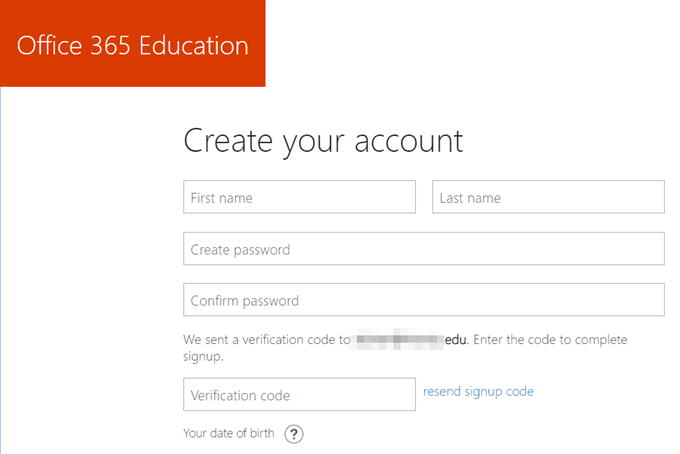
Jika uji coba tidak(trial isn) cukup karena Anda seorang pelajar yang membutuhkan Microsoft Word sepanjang tahun, ketahuilah bahwa Microsoft menawarkan Office 365 tanpa biaya untuk pelajar dan pendidik.
Kunjungi halaman Office 365 Education mereka untuk semua detailnya. Anda harus memasukkan alamat email sekolah(school email address) untuk memverifikasi bahwa Anda adalah seseorang di bidang pendidikan(education field) . Anda akan diminta untuk membuka email yang dikirim(email sent) ke alamat tersebut dari Microsoft , lalu memasukkan kode dari pesan tersebut ke dalam formulir untuk membuat akun gratis Anda.
Jika sekolah(school isn) Anda tidak dikenali, Anda akan memiliki kesempatan untuk meminta akses, tetapi itu tidak akan menjadi proses instan seperti sekolah yang sudah ada dalam daftar.
Cara Lain Menggunakan Dokumen Word(Other Ways To Use Word Documents)
Jika Anda mencari cara gratis untuk menggunakan Microsoft Word , Anda sebenarnya tidak harus menggunakan program yang disetujui Microsoft. Dengan kata lain, file Word seperti .docx dan .doc dapat dibuka, diedit, dan dibagikan di program lain juga.
Google Docs adalah salah satu alternatif online terbaik untuk Microsoft Word . Anda dapat menggunakannya sebagai MS Word gratis karena memungkinkan Anda melihat dan mengedit(view and edit Word) file Word langsung dari browser atau melalui aplikasi seluler. Pelajari bagaimana Google Documents dibandingkan dengan MS Word(how Google Docs compares to MS Word) untuk semua perbedaan yang perlu diperhatikan.

Cara lain untuk menggunakan dokumen Microsoft Word tanpa perlu Word adalah dengan menginstal OpenOffice Writer . Lihat cara membuatnya terlihat dan berfungsi seperti Word(how to make it look and function like Word) untuk memudahkan transisi Anda.
Beberapa orang yang ingin menggunakan Microsoft Word secara gratis sebenarnya hanya menginginkan pengolah kata(word processor) gratis ; yaitu, sesuatu yang memungkinkan mereka menulis dokumen dan menyimpannya kembali ke komputer atau perangkat lain. Ada banyak aplikasi untuk itu selain dua yang disebutkan di atas, termasuk LibreOffice , WPS Office , AbiWord , dan FreeOffice .
Related posts
Cara Create and Use AutoText di Microsoft Word
Microsoft Word Tidak Merespons? 8 Cara Untuk Memperbaikinya
Cara Mengatur dan Menggunakan Format MLA di Microsoft Word
Cara Mencetak pada Amplop di Microsoft Word
Cara memasukkan tanda tangan dalam Microsoft Word Document
Cara Memperbaiki Saat Word Dibuka Dalam Mode Hanya Baca
Cara Mengurutkan Teks di Word
Gunakan Format Painter di Word untuk Menyalin dan Menempel Pemformatan
Versi Microsoft Office Apa yang Saya Miliki?
Cara Membuat Greeting Card dengan MS Word
Cara Membuat Pintasan Microsoft Outlook untuk Email dan Tugas
Cara Menguasai Master Slide di Microsoft PowerPoint
30+ Pintasan Keyboard Microsoft Word Terbaik
Cara Menggunakan Bandingkan & Gabungkan Dokumen di Word
Cara Membuat Flowchart di Word and Excel
Apa Versi Terbaru dari Microsoft Office?
Cara Automatically Backup sebuah Word Document untuk onedrive
Cara Create Labels di Word dari Excel Spreadsheet
Tutorial Dasar Microsoft Excel – Mempelajari Cara Menggunakan Excel
Masukkan Lembar Kerja Excel ke dalam Word Doc
